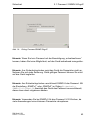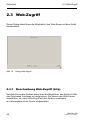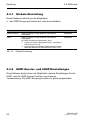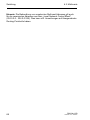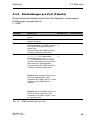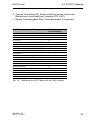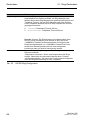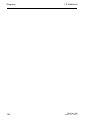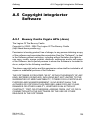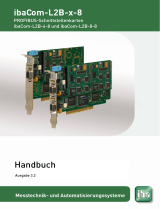Hirschmann RSB20, OCTOPUS OS20/OS24 Managed Referenzhandbuch
- Typ
- Referenzhandbuch

RM Web L2B
Release
5.3
05/2012
Technische Unterstützung
https://hirschmann-support.belden.eu.com
Referenz-Handbuch
Web-based Interface
Industrial ETHERNET Switch
RSB20, OCTOPUS OS20/OS24 Managed

Die Nennung von geschützten Warenzeichen in diesem Handbuch berechtigt auch ohne beson-
dere Kennzeichnung nicht zu der Annahme, dass solche Namen im Sinne der Warenzeichen-
und Markenschutz-Gesetzgebung als frei zu betrachten wären und daher von jedermann
benutzt werden dürften.
© 2012 Hirschmann Automation and Control GmbH
Handbücher sowie Software sind urheberrechtlich geschützt. Alle Rechte bleiben vorbehalten.
Das Kopieren, Vervielfältigen, Übersetzen, Umsetzen in irgendein elektronisches Medium oder
maschinell lesbare Form im Ganzen oder in Teilen ist nicht gestattet. Eine Ausnahme gilt für die
Anfertigungen einer Sicherungskopie der Software für den eigenen Gebrauch zu Sicherungs-
zwecken. Bei Geräten mit eingebetteter Software gilt die Endnutzer-Lizenzvereinbarung auf der
mitgelieferten CD.
Die beschriebenen Leistungsmerkmale sind nur dann verbindlich, wenn sie bei Vertragsschluss
ausdrücklich vereinbart wurden. Diese Druckschrift wurde von Hirschmann Automation and
Control GmbH nach bestem Wissen erstellt. Hirschmann behält sich das Recht vor, den Inhalt
dieser Druckschrift ohne Ankündigung zu ändern. Hirschmann gibt keine Garantie oder Gewähr-
leistung hinsichtlich der Richtigkeit oder Genauigkeit der Angaben in dieser Druckschrift.
Hirschmann haftet in keinem Fall für irgendwelche Schäden, die in irgendeinem Zusammen-
hang mit der Nutzung der Netzkomponenten oder ihrer Betriebssoftware entstehen. Im Übrigen
verweisen wir auf die im Lizenzvertrag genannten Nutzungsbedingungen.
Die jeweils neueste Version dieses Handbuches finden Sie im Internet auf den Hirschmann-
Produktseiten (www.hirschmann.com).
Printed in Germany
Hirschmann Automation and Control GmbH
Stuttgarter Str. 45-51
72654 Neckartenzlingen
Deutschland
Tel.:+49 1805 141538
RM Web L2B Rel. 5.3 05/2012

Inhalt
RM Web L2B
Release
5.3
05/2012
3
Inhalt
Über dieses Handbuch 7
Legende 9
Öffnen des Web-based Interface 11
1 Grundeinstellungen 17
1.1 System 18
1.2 Netz 22
1.3 Software 25
1.3.1 Anzeige der im Gerät vorhandenen Software-
Versionen 26
1.3.2 tftp-Software-Update 26
1.3.3 http-Software-Update 27
1.4 Portkonfiguration 28
1.5 Power over ETHERNET 31
1.6 Konfiguration laden/speichern 33
1.6.1 Konfiguration laden 34
1.6.2 Konfiguration speichern 34
1.6.3 URL 35
1.6.4 Konfiguration löschen 35
1.6.5 AutoConfiguration Adapter (ACA) verwenden 36
1.7 Neustart 38
2 Sicherheit 41
2.1 Passwort / SNMPv3-Zugriff 42
2.2 SNMPv1/v2-Zugriffs-Einstellungen 45
2.3 Web-Zugriff 48
2.3.1 Beschreibung Web-Zugriff (http) 48
3Zeit 51
3.1 SNTP-Konfiguration 53
3.2 PTP (IEEE 1588) 57

Inhalt
4
RM Web L2B
Release
5.3
05/2012
4 Switching 59
4.1 Switching Global 60
4.2 Filter für MAC-Adressen 61
4.3 Multicasts 63
4.3.1 Globale Einstellung 64
4.3.2 IGMP-Querier- und IGMP-Einstellungen 64
4.3.3 Multicasts 66
4.3.4 Einstellungen pro Port (Tabelle) 69
5 QoS/Priorität 71
5.1 Global 72
5.2 Portkonfiguration 75
5.2.1 Port-Priorität eingeben 76
5.3 802.1D/p-Mapping 77
5.4 IP-DSCP-Mapping 80
6 Redundanz 83
6.1 Ring-Redundanz 84
6.1.1 HIPER-Ring konfigurieren 86
6.1.2 MRP-Ring konfigurieren 90
6.2 Rapid Spanning Tree 93
6.2.1 Global 95
6.2.2 Rapid-Spanning-Tree-Port 100
7 Diagnose 103
7.1 Ereignis-Log 104
7.2 Ports 105
7.2.1 Statistiktabelle 105
7.2.2 Auslastung (Netzlast) 106
7.2.3 SFP-Module 108
7.3 Topologie-Erkennung 110
7.4 Port-Mirroring 111
7.5 Gerätestatus 113
7.6 Meldekontakt 116
7.6.1 Manuelle Einstellung 116
7.6.2 Funktionsüberwachung 117

Inhalt
RM Web L2B
Release
5.3
05/2012
5
7.6.3 Gerätestatus 118
7.6.4 Trapeinstellung 119
7.7 Alarme (Traps) 120
7.8 Bericht 122
7.9 Selbsttest 123
8 Erweitert 125
8.1 DHCP-Relay-Agent 126
8.2 Command Line Interface 128
A Anhang 129
A.1 Technische Daten 130
A.2 Liste der RFCs 131
A.3 Zugrundeliegende IEEE-Normen 133
A.4 Zugrundeliegende IEC-Normen 134
A.5 Copyright integrierter Software 135
A.5.1 Bouncy Castle Crypto APIs (Java) 135
A.5.2 Broadcom Corporation 136
B Leserkritik 137
C Stichwortverzeichnis 139
D Weitere Unterstützung 141

Inhalt
6
RM Web L2B
Release
5.3
05/2012

Über dieses Handbuch
RM Web L2B
Release
5.3
05/2012
7
Über dieses Handbuch
Das Dokument „Referenz-Handbuch Web-based Interface“ enthält detail-
lierte Information zur Bedienung der einzelnen Funktionen des Gerätes über
das Web-Interface.
Das Dokument „Referenz-Handbuch Command Line Interface“ enthält
detaillierte Information zur Bedienung der einzelnen Funktionen des Gerätes
über das Command Line Interface.
Das Dokument „Anwender-Handbuch Installation“ enthält eine Geräte-
beschreibung, Sicherheitshinweise, Anzeigebeschreibung und weitere
Informationen, die Sie zur Installation des Gerätes benötigen, bevor Sie mit
der Konfiguration des Gerätes beginnen.
Das Dokument „Anwender-Handbuch Grundkonfiguration“ enthält die Infor-
mationen, die Sie zur Inbetriebnahme des Gerätes benötigen. Es leitet Sie
Schritt für Schritt von der ersten Inbetriebnahme bis zu den grundlegenden
Einstellungen für einen Ihrer Umgebung angepassten Betrieb.
Die Netzmanagement-Software Industrial HiVision bietet Ihnen weitere
Möglichkeiten zur komfortablen Konfiguration und Überwachung:
Gleichzeitige Konfiguration mehrerer Geräte
Grafisches Interface mit Netz-Layout
Autotopologie-Erkennung
Ereignislogbuch
Ereignisbehandlung
Client/Server-Struktur
Browser-Interface
ActiveX-Control für SCADA-Integration
SNMP/OPC-Gateway.

Über dieses Handbuch
8
RM Web L2B
Release
5.3
05/2012

Legende
RM Web L2B
Release
5.3
05/2012
9
Legende
Die in diesem Handbuch verwendeten Auszeichnungen haben folgende
Bedeutungen:
Verwendete Symbole:
Aufzählung
Arbeitsschritt
Zwischenüberschrift
Link Querverweis mit Verknüpfung
Hinweis: Ein Hinweis betont eine wichtige Tatsache oder lenkt Ihre Aufmerksamkeit auf
eine Abhängigkeit.
Courier ASCII-Darstellung in Bedienoberfläche
WLAN-Access-Point
Router mit Firewall
Switch mit Firewall
Router
Switch
Bridge

Legende
10
RM Web L2B
Release
5.3
05/2012
Hub
Beliebiger Computer
Konfigurations-Computer
Server
SPS -
Speicherprogrammier-
bare Steuerung
I/O -
Roboter

Öffnen des Web-based Interface
RM Web L2B
Release
5.3
05/2012
11
Öffnen des Web-based Interface
Zum Öffnen des Web-based Interface benötigen Sie einen Web Browser
(Programm, das das Lesen von Hypertext ermöglicht), zum Beispiel den
Mozilla Firefox ab der Version 2 oder den Microsoft Internet Explorer ab der
Version 6.
Hinweis: Das Web-based Interface verwendet die Java-Software 6 ("Java™
Runtime Environment Version 1.6.x").
Installieren Sie die Software von der beiliegenden CD-ROM. Hierzu wählen
Sie unter „Zusatzsoftware” Java Runtime Environment und klicken auf
„Installation”.

Öffnen des Web-based Interface
12
RM Web L2B
Release
5.3
05/2012
Abb. 1: Java installieren
Starten Sie Ihren Web-Browser.
Stellen Sie sicher, dass Java in den Sicherheitseinstellungen Ihres Web-
Browsers eingeschaltet ist.
Zur Herstellung der Verbindung geben Sie im Adressfeld des Web-Brow-
sers die IP-Adresse des Gerätes, das Sie mit dem Web-based Manage-
ment administrieren möchten, in der folgenden Form ein:
http://xxx.xxx.xxx.xxx
Auf dem Bildschirm erscheint das Login-Fenster.

Öffnen des Web-based Interface
RM Web L2B
Release
5.3
05/2012
13
Abb. 2: Login-Fenster
Wählen Sie die gewünschte Sprache aus.
Wählen Sie im Login-Ausklappmenü
– user, um mit Leserecht oder
– admin, um mit Schreib- und Leserecht
auf das Gerät zuzugreifen.
Im Passwort-Feld ist das Passwort "public", mit dem Sie über Leserechte
verfügen, vorgegeben. Wollen Sie mit Schreibrechten auf das Gerät
zugreifen, dann markieren Sie den Inhalt des Passwortfeldes und über-
schreiben ihn mit dem Passwort "private" (Lieferzustand).
Klicken Sie auf OK.
Am Bildschirm erscheint die Benutzeroberfläche (Web-based Interface) des
Gerätes.
Hinweis: Änderungen, die Sie an den Dialogen vornehmen, übernimmt das
Gerät in den flüchtigen Speicher (RAM), wenn Sie auf „Schreiben“ klicken.
Klicken Sie auf „Laden“, um die Anzeige zu aktualisieren.

Öffnen des Web-based Interface
14
RM Web L2B
Release
5.3
05/2012
Um jegliche durchgeführten Änderungen so zu speichern, dass sie nach
einem Wiedereinschalten oder Neustart des Gerätes erhalten bleiben,
benutzen Sie „Sichern“ im Dialog „Laden/Speichern“ (siehe auf Seite 34
„Konfiguration speichern“).
Hinweis: Wenn Sie eine fehlerhafte Konfiguration eingeben, können Sie sich
den Zugang zum Gerät versperren.
Die eingeschaltete Funktion „Konfigurationsänderung widerrufen“ im „Laden/
Speichern“-Dialog ermöglicht Ihnen, nach Ablauf einer einstellbaren Zeit-
spanne automatisch wieder zur letzten Konfiguration zurückzukehren. Damit
haben Sie wieder Zugriff auf das Gerät.
Am Bildschirm erscheint die Benutzeroberfläche (Web-based Interface) des
Gerätes.
Abb. 3: Benutzeroberfläche (Web-based Interface) des Gerätes mit Sprechbla-
senhilfe

Öffnen des Web-based Interface
RM Web L2B
Release
5.3
05/2012
15
Der Menüteil zeigt die Menüpunkte. Durch Platzieren des Mauszeigers im
Menüteil und Drücken der rechten Maustaste können Sie mit „Zurück“ auf
einen beliebigen, bereits schon vorher ausgewählten Menüpunkt zurück-
springen und mit „Vor“ wieder auf einen beliebigen bereits schon vorher
ausgewählten Menüpunkt vorspringen.

Öffnen des Web-based Interface
16
RM Web L2B
Release
5.3
05/2012

Grundeinstellungen
RM Web L2B
Release
5.3
05/2012
17
1 Grundeinstellungen
Das Grundeinstellungen-Menü enthält die Dialoge, Anzeigen und Tabellen
zur Grundkonfiguration:
System
Netz
Software
Portkonfiguration
Power over Ethernet (PoE)
Laden/Speichern
Neustart

Grundeinstellungen
18
1.1
System
RM Web L2B
Release
5.3
05/2012
1.1 System
Das Untermenü „System“ im Grundeinstellungsmenü ist untergliedert in:
Gerätestatus
Systemdaten
Gerätedarstellung
Aktualisierung
Abb. 4: Untermenü „System“
Gerätestatus
Dieser Bereich der Benutzeroberfläche (Web-based Interface) gibt
Auskunft über den Gerätestatus und Alarmzustand des Gerätes.

Grundeinstellungen
RM Web L2B
Release
5.3
05/2012
1.1
System
19
Abb. 5: Gerätestatus- und Alarm-Anzeige
1 - Das Symbol zeigt den Gerätestatus an
2 - Ursache des ältesten, bestehenden Alarms
3 - Beginn des ältesten, bestehenden Alarms
Systemdaten
Dieser Bereich der grafischen Benutzeroberfläche zeigt die Systempara-
meter des Gerätes an. In den weiß unterlegten Feldern haben Sie die
Möglichkeit, die Einstellungen zu ändern.
– den Systemnamen,
– die Standortbezeichnung,
– den Namen des Ansprechpartners für dieses Gerät
Gerätedarstellung
Die Gerätedarstellung zeigt das Gerät mit der aktuellen Bestückung. Der
Zustand der einzelnen Ports wird durch eines der nachfolgenden
Symbole dargestellt. Sie erhalten eine vollständige Beschreibung des
Portzustandes, indem Sie den Mauszeiger über das Portsymbol stellen.
Bezeichnung Bedeutung
Name Systemname dieses Gerätes
Standort Standort dieses Gerätes
Ansprechpartner Ansprechpartner für dieses Gerät
Grundmodul Hardware-Version des Geräts
Spannungsversorgung (P1/P2) Status der Netzteile (P1/P2)
Betriebszeit Zeigt die Zeit, die seit dem letzten Neustart dieses Gerätes
vergangen ist.
Tab. 1: Systemdaten
132

Grundeinstellungen
20
1.1
System
RM Web L2B
Release
5.3
05/2012
Abb. 6: Gerätedarstellung
Bedeutung der Symbole:
Der Port (10, 100 MBit/s, 1, 10 GBit/s) ist freigegeben
und die Verbindung ist in Ordnung.
Der Port ist vom Management gesperrt
und hat eine Verbindung.
Der Port ist vom Management gesperrt
und hat keine Verbindung.
Der Port ist im Autonegotiation-Modus.
Der Port ist im HDX-Modus.
Der Port (100 MBit/s) ist im Discarding-Modus eines Redundanz-
protokolls wie z.B. Spanning Tree oder HIPER-Ring.
Der Port ist im Routing-Modus (100 MBit/s).
Seite wird geladen ...
Seite wird geladen ...
Seite wird geladen ...
Seite wird geladen ...
Seite wird geladen ...
Seite wird geladen ...
Seite wird geladen ...
Seite wird geladen ...
Seite wird geladen ...
Seite wird geladen ...
Seite wird geladen ...
Seite wird geladen ...
Seite wird geladen ...
Seite wird geladen ...
Seite wird geladen ...
Seite wird geladen ...
Seite wird geladen ...
Seite wird geladen ...
Seite wird geladen ...
Seite wird geladen ...
Seite wird geladen ...
Seite wird geladen ...
Seite wird geladen ...
Seite wird geladen ...
Seite wird geladen ...
Seite wird geladen ...
Seite wird geladen ...
Seite wird geladen ...
Seite wird geladen ...
Seite wird geladen ...
Seite wird geladen ...
Seite wird geladen ...
Seite wird geladen ...
Seite wird geladen ...
Seite wird geladen ...
Seite wird geladen ...
Seite wird geladen ...
Seite wird geladen ...
Seite wird geladen ...
Seite wird geladen ...
Seite wird geladen ...
Seite wird geladen ...
Seite wird geladen ...
Seite wird geladen ...
Seite wird geladen ...
Seite wird geladen ...
Seite wird geladen ...
Seite wird geladen ...
Seite wird geladen ...
Seite wird geladen ...
Seite wird geladen ...
Seite wird geladen ...
Seite wird geladen ...
Seite wird geladen ...
Seite wird geladen ...
Seite wird geladen ...
Seite wird geladen ...
Seite wird geladen ...
Seite wird geladen ...
Seite wird geladen ...
Seite wird geladen ...
Seite wird geladen ...
Seite wird geladen ...
Seite wird geladen ...
Seite wird geladen ...
Seite wird geladen ...
Seite wird geladen ...
Seite wird geladen ...
Seite wird geladen ...
Seite wird geladen ...
Seite wird geladen ...
Seite wird geladen ...
Seite wird geladen ...
Seite wird geladen ...
Seite wird geladen ...
Seite wird geladen ...
Seite wird geladen ...
Seite wird geladen ...
Seite wird geladen ...
Seite wird geladen ...
Seite wird geladen ...
Seite wird geladen ...
Seite wird geladen ...
Seite wird geladen ...
Seite wird geladen ...
Seite wird geladen ...
Seite wird geladen ...
Seite wird geladen ...
Seite wird geladen ...
Seite wird geladen ...
Seite wird geladen ...
Seite wird geladen ...
Seite wird geladen ...
Seite wird geladen ...
Seite wird geladen ...
Seite wird geladen ...
Seite wird geladen ...
Seite wird geladen ...
Seite wird geladen ...
Seite wird geladen ...
Seite wird geladen ...
Seite wird geladen ...
Seite wird geladen ...
Seite wird geladen ...
Seite wird geladen ...
Seite wird geladen ...
Seite wird geladen ...
Seite wird geladen ...
Seite wird geladen ...
Seite wird geladen ...
Seite wird geladen ...
Seite wird geladen ...
Seite wird geladen ...
Seite wird geladen ...
Seite wird geladen ...
Seite wird geladen ...
Seite wird geladen ...
Seite wird geladen ...
Seite wird geladen ...
Seite wird geladen ...
Seite wird geladen ...
Seite wird geladen ...
Seite wird geladen ...
Seite wird geladen ...
-
 1
1
-
 2
2
-
 3
3
-
 4
4
-
 5
5
-
 6
6
-
 7
7
-
 8
8
-
 9
9
-
 10
10
-
 11
11
-
 12
12
-
 13
13
-
 14
14
-
 15
15
-
 16
16
-
 17
17
-
 18
18
-
 19
19
-
 20
20
-
 21
21
-
 22
22
-
 23
23
-
 24
24
-
 25
25
-
 26
26
-
 27
27
-
 28
28
-
 29
29
-
 30
30
-
 31
31
-
 32
32
-
 33
33
-
 34
34
-
 35
35
-
 36
36
-
 37
37
-
 38
38
-
 39
39
-
 40
40
-
 41
41
-
 42
42
-
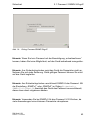 43
43
-
 44
44
-
 45
45
-
 46
46
-
 47
47
-
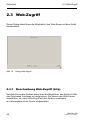 48
48
-
 49
49
-
 50
50
-
 51
51
-
 52
52
-
 53
53
-
 54
54
-
 55
55
-
 56
56
-
 57
57
-
 58
58
-
 59
59
-
 60
60
-
 61
61
-
 62
62
-
 63
63
-
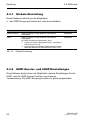 64
64
-
 65
65
-
 66
66
-
 67
67
-
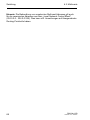 68
68
-
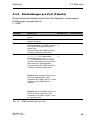 69
69
-
 70
70
-
 71
71
-
 72
72
-
 73
73
-
 74
74
-
 75
75
-
 76
76
-
 77
77
-
 78
78
-
 79
79
-
 80
80
-
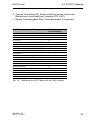 81
81
-
 82
82
-
 83
83
-
 84
84
-
 85
85
-
 86
86
-
 87
87
-
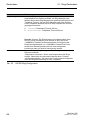 88
88
-
 89
89
-
 90
90
-
 91
91
-
 92
92
-
 93
93
-
 94
94
-
 95
95
-
 96
96
-
 97
97
-
 98
98
-
 99
99
-
 100
100
-
 101
101
-
 102
102
-
 103
103
-
 104
104
-
 105
105
-
 106
106
-
 107
107
-
 108
108
-
 109
109
-
 110
110
-
 111
111
-
 112
112
-
 113
113
-
 114
114
-
 115
115
-
 116
116
-
 117
117
-
 118
118
-
 119
119
-
 120
120
-
 121
121
-
 122
122
-
 123
123
-
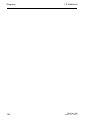 124
124
-
 125
125
-
 126
126
-
 127
127
-
 128
128
-
 129
129
-
 130
130
-
 131
131
-
 132
132
-
 133
133
-
 134
134
-
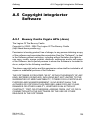 135
135
-
 136
136
-
 137
137
-
 138
138
-
 139
139
-
 140
140
-
 141
141
-
 142
142
-
 143
143
-
 144
144
Hirschmann RSB20, OCTOPUS OS20/OS24 Managed Referenzhandbuch
- Typ
- Referenzhandbuch
Verwandte Artikel
-
Hirschmann Classic Switch Software Benutzerhandbuch
-
Hirschmann RS20/RS30/RS40, MS20/MS30 (L2E) Benutzerhandbuch
-
Hirschmann RS20/RS30/RS40, MS20/MS30 (L2E) Benutzerhandbuch
-
Hirschmann RS20/RS30/RS40, MS20/MS30, OCTOPUS, PowerMICE, RSR20/RSR30, MACH100, MACH1000, MACH4000 (L2P) Referenzhandbuch
-
Hirschmann PowerMICE, MACH4002 (L3E) Benutzerhandbuch
-
Hirschmann RS20/RS30/RS40, MS20/MS30, OCTOPUS, PowerMICE, RSR20/RSR30, MACH100, MACH1000, MACH4000 (L2P) Referenzhandbuch
-
Hirschmann PowerMICE, MACH4002 (L3E) Benutzerhandbuch
-
Hirschmann PowerMICE, MACH104, MACH1040, MACH4000 (L3P) Referenzhandbuch
-
Hirschmann PowerMICE, MACH 104, MACH 1040, MACH 4000 (L3P) Referenzhandbuch
-
Hirschmann BRS Referenzhandbuch